Comment corriger ERROR_INVALID_AT_INTERRUPT_TIME
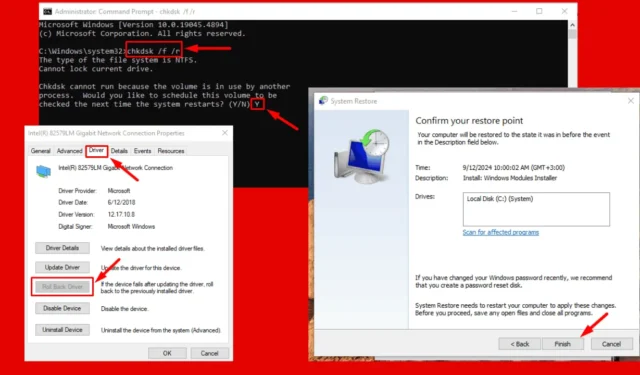
L’erreur 104 (0x68) ERROR_INVALID_AT_INTERRUPT_TIME est une erreur système qui survient lorsqu’un processus tente d’effectuer une action non valide ou inappropriée lors d’une demande d’interruption (IR). Ce problème peut provenir de conflits matériels ou logiciels, de pilotes obsolètes ou de fichiers système corrompus.
Cette erreur peut entraîner des pannes du système ou gêner le bon fonctionnement de certaines applications. Heureusement, il existe plusieurs façons de résoudre ce problème. Explorons ensemble les solutions !
6 façons de corriger ERROR_INVALID_AT_INTERRUPT_TIME
Voici les solutions :
Exécuter le vérificateur de fichiers système
Les fichiers système corrompus ou manquants peuvent déclencher l’erreur ERROR_INVALID_AT_INTERRUPT_TIME. L’outil Vérificateur des fichiers système (SFC) recherche ces problèmes et les répare automatiquement. Voici les étapes à suivre pour effectuer cette action :
- Appuyez sur Windows + S , tapez Invite de commandes et sélectionnez Exécuter en tant qu’administrateur .
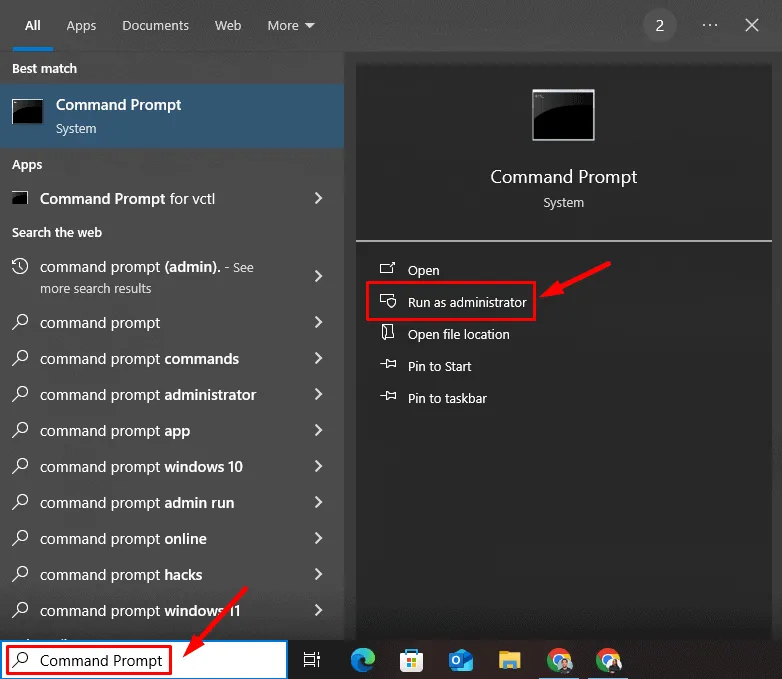
- Tapez sfc /scannow dans la fenêtre d’invite de commande et appuyez sur Entrée .
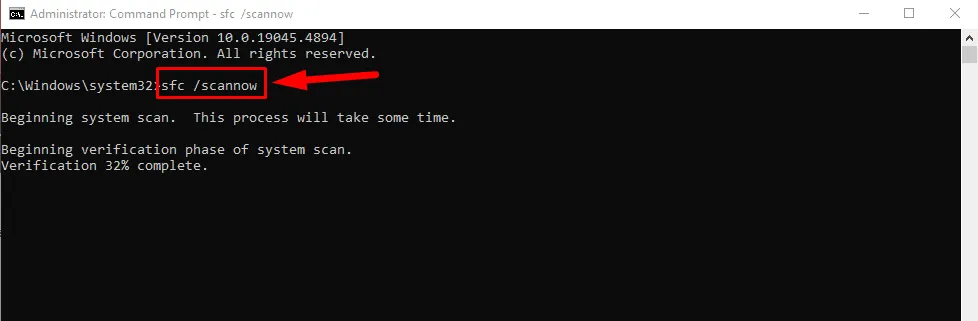
Attendez que l’analyse soit terminée. Si des fichiers corrompus sont détectés, l’outil SFC tentera de les réparer. Une fois le processus terminé, redémarrez votre ordinateur et vérifiez si l’erreur persiste.
Exécuter CHKDSK
Des problèmes avec le disque dur peuvent parfois provoquer l’erreur ERROR_INVALID_AT_INTERRUPT_TIME. L’exécution de l’utilitaire CHKDSK peut aider à identifier et à réparer les secteurs défectueux ou les fichiers corrompus. Voici comment procéder :
- Ouvrez l’invite de commande en tant qu’administrateur.
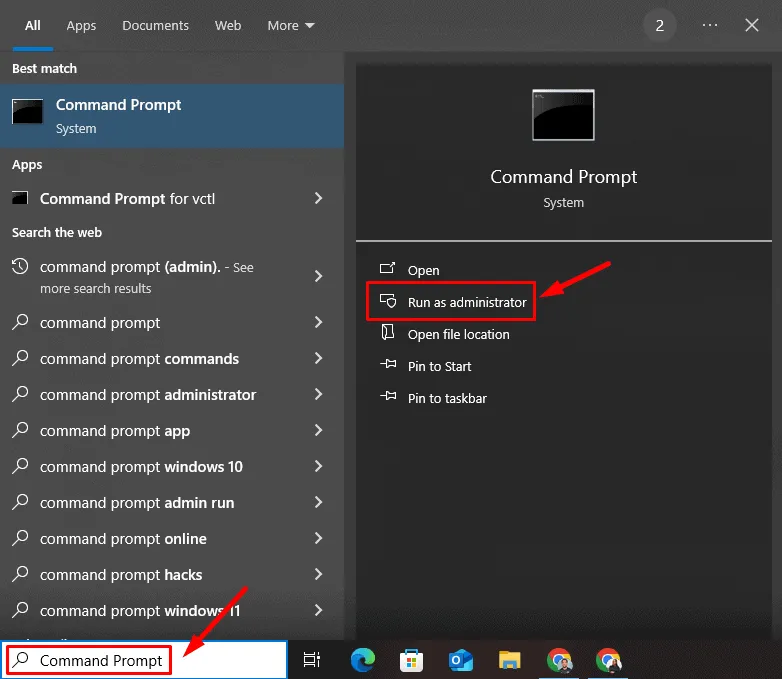
- Tapez chkdsk /f /r et appuyez sur Entrée . Si vous êtes invité à planifier l’analyse au prochain redémarrage du système, tapez Y et appuyez sur Entrée .
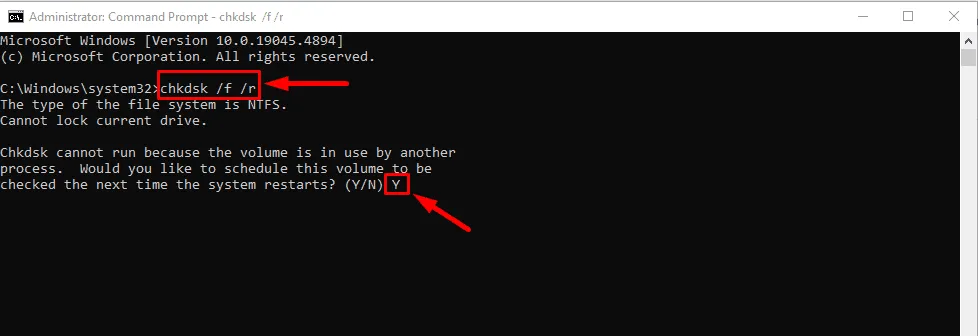
Redémarrez votre ordinateur pour laisser CHKDSK s’exécuter et corriger les erreurs détectées sur le disque.
Mettez à jour votre pilote
Des pilotes obsolètes ou incompatibles peuvent souvent entraîner des erreurs système, notamment l’erreur ERROR_INVALID_AT_INTERRUPT_TIME. La mise à jour de vos pilotes garantit le bon fonctionnement de votre matériel avec le système. Suivez ces étapes :
- Appuyez sur Windows + X et sélectionnez Gestionnaire de périphériques .
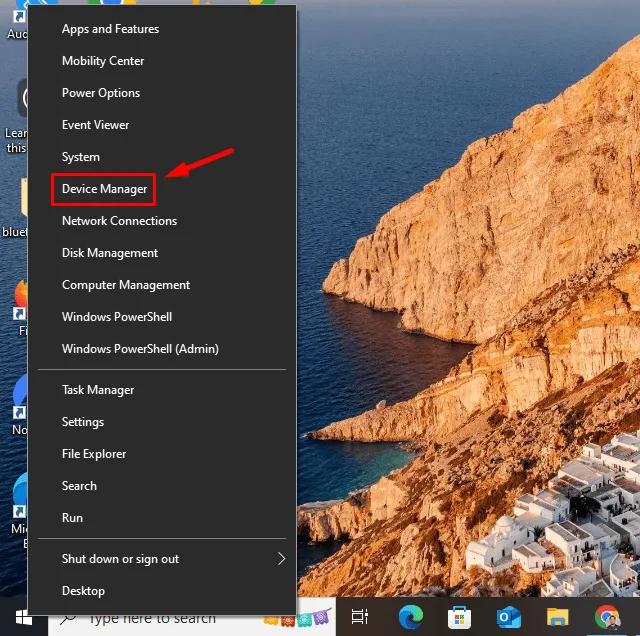
- Localisez le périphérique problématique, généralement situé sous Cartes graphiques ou Cartes réseau avec un point d’exclamation. Cliquez avec le bouton droit sur le périphérique et sélectionnez Mettre à jour le pilote .
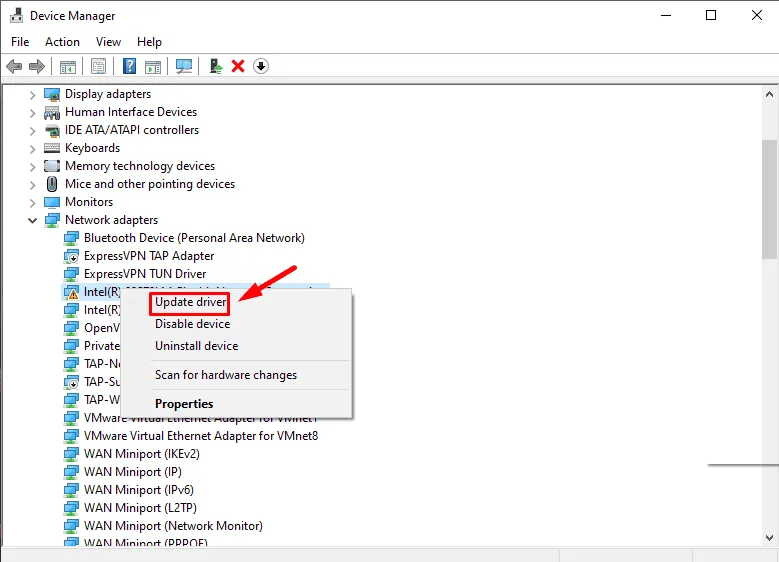
- Sélectionnez Rechercher automatiquement les pilotes .
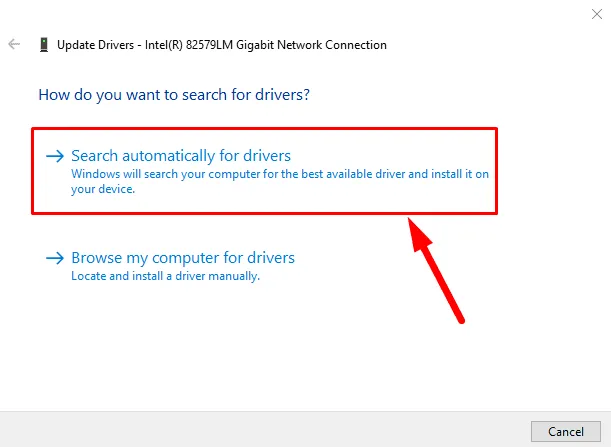
- Suivez les instructions à l’écran et redémarrez votre système.
Faites reculer votre pilote
Si l’erreur s’est produite après une mise à jour récente du pilote, des problèmes de compatibilité peuvent en être la cause. La restauration de la version précédente du pilote peut atténuer le problème ERROR_INVALID_AT_INTERRUPT_TIME. Voici comment procéder :
- Ouvrez le Gestionnaire de périphériques en appuyant sur Windows + X et en le sélectionnant dans la liste.
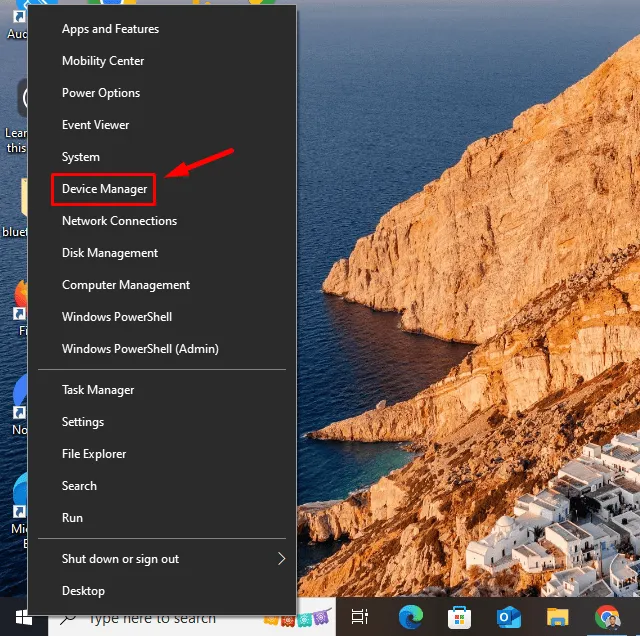
- Faites un clic droit sur le périphérique problématique et sélectionnez Propriétés .
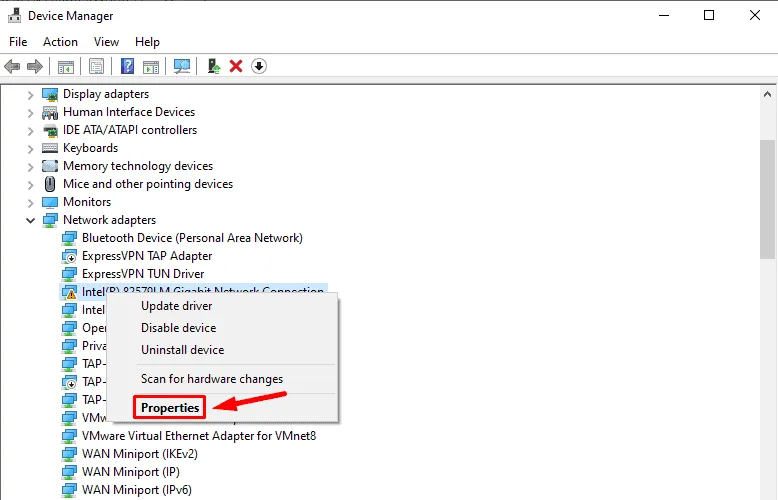
- Dans l’ onglet Pilote , cliquez sur Restaurer le pilote . Si le bouton est grisé, aucune version antérieure du pilote n’est disponible pour la restauration. Dans ce cas, envisagez de réinstaller ou de désactiver le pilote.
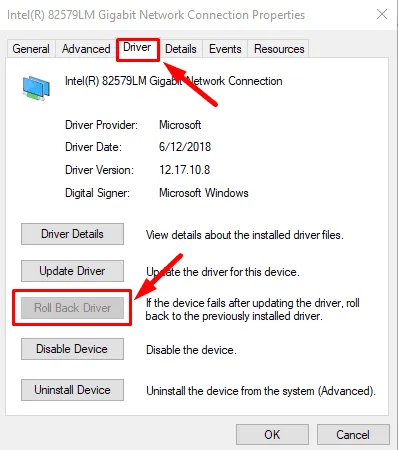
Après avoir effectué les modifications, redémarrez votre ordinateur pour voir si le problème est résolu.
Effectuer la restauration du système
Si l’erreur persiste et que vous pensez que des modifications récentes des paramètres système ou des installations ont pu déclencher le problème, une restauration du système peut ramener votre ordinateur à un point antérieur à l’apparition de l’erreur. Voici les étapes à suivre :
- Appuyez sur Windows + S , tapez Créer un point de restauration et cliquez sur Ouvrir .
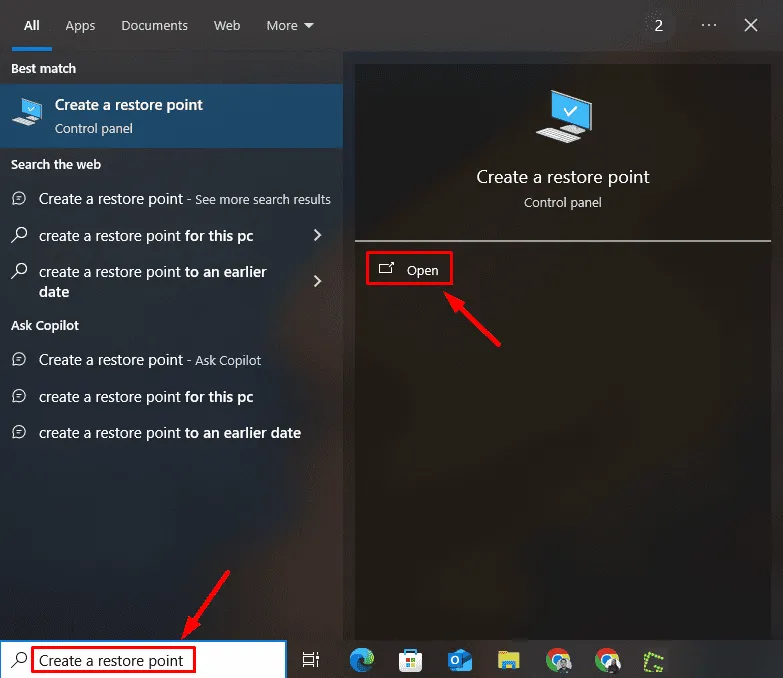
- Dans la fenêtre Propriétés système, cliquez sur Restauration du système .
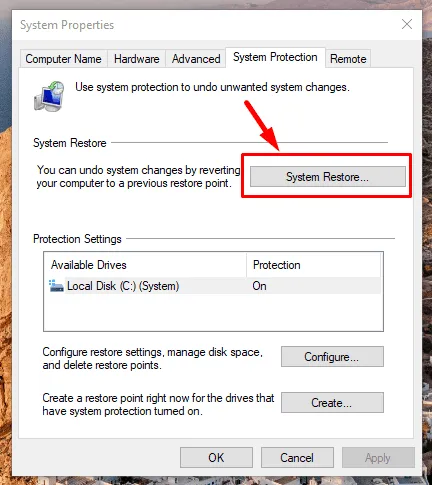
- Sélectionnez un point de restauration avant le début de l’erreur et cliquez sur Suivant .
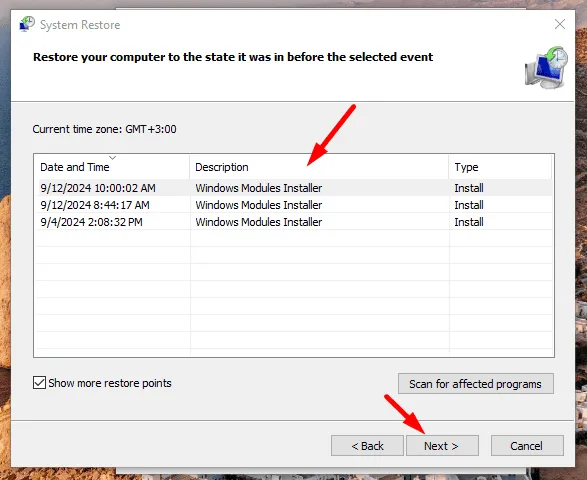
- Confirmez votre point de restauration et cliquez sur Terminer .

Votre ordinateur redémarrera et le système reviendra au point de restauration choisi.
Réinstaller Windows
Si l’erreur ERROR_INVALID_AT_INTERRUPT_TIME persiste malgré les tentatives des méthodes précédentes, la réinstallation de Windows peut offrir une solution complète. Ce processus réinstalle le système d’exploitation et peut corriger des problèmes plus profonds de corruption du système ou de configuration. Voici comment procéder :
- Téléchargez l’ outil de création Windows Media depuis le site Web officiel de Microsoft.
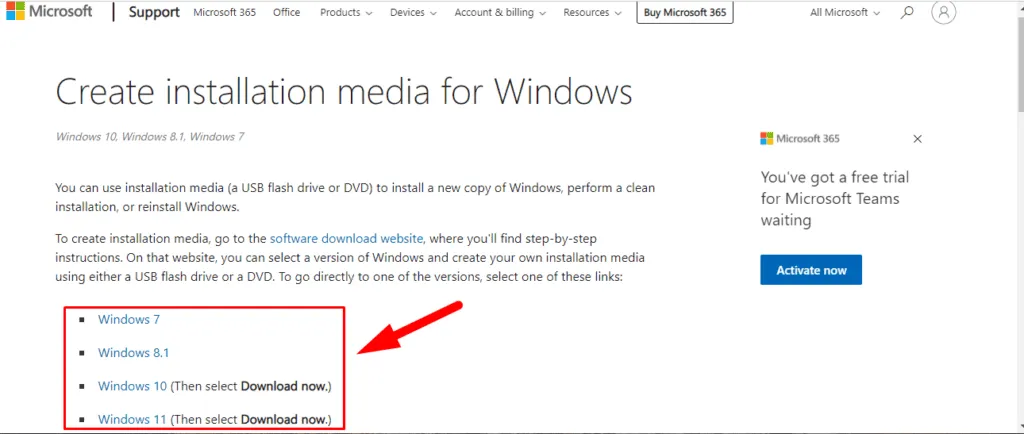
- Créez un support d’installation sur une clé USB ou un DVD .
- Insérez le support d’installation dans votre ordinateur et redémarrez- le.
- Appuyez sur la touche pour accéder au menu de démarrage (généralement F12, Esc ou F2, selon votre appareil).
- Sélectionnez la clé USB ou le DVD comme source de démarrage.
- Suivez les instructions à l’écran pour terminer le processus.
La gestion de l’erreur ERROR_INVALID_AT_INTERRUPT_TIME peut être difficile, mais les étapes décrites ci-dessus peuvent vous aider à résoudre efficacement ce problème. Commencez par des techniques plus simples, comme l’exécution du vérificateur de fichiers système et de CHKDSK, puis passez à la mise à jour ou à la restauration des pilotes. Si ces solutions ne fonctionnent pas, envisagez d’effectuer une restauration du système ou de réinstaller le système d’exploitation.
Pour en savoir plus, découvrez comment corriger les erreurs WRkrn.sys, SERIAL_DRIVER_INTERNAL et Nvpcf.sys.



Laisser un commentaire